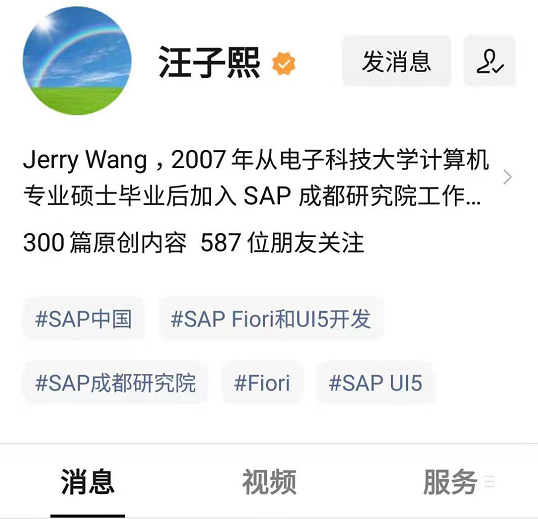原文:7 Fixes to System Interrupts High CPU Usage in Windows 10
什么是系统中断? 为什么系统中断使用这么多 CPU? 是病毒吗? 如果您使用 Windows10 操作系统,并且遇到过系统中断CPU占用率高的问题,那么这篇文章不容错过。

What Causes System Interrupts High CPU Usage
系统中断是 Windows 操作系统的官方组成部分,它管理计算机硬件和系统之间的通信。您可以在任务管理器中发现它显示为一个进程,显示所有硬件中断的 CPU 使用率。
系统中断就像 CPU 的警报系统。如果某个场景需要 CPU 关注,系统中断会提醒处理器高优先级条件。然后CPU暂停它正在做的事情,保存它,并处理重要的工作。一旦工作完成,它就会恢复到原来的状态。
当有很多中断时,意味着在硬件层面可能会发生一些错误,这就是它们开始占用大量资源的原因。
通常,系统中断占用 CPU 的 0.1% 和 2%。有时它会上升到 7%,这也被认为是正常的。但是,您有时可能会看到系统中断 100 CPU 使用率。这是比较危险的。如果系统中断占用了你的CPU的10%以上,你应该注意它,因为它表明发生了硬件错误。
那么如何修复系统中断高 CPU Windows 10/8/7?首先,您可以尝试重新启动 PC。有时重新启动可以解决问题。如果这不起作用,您可以尝试以下已被许多用户实践的有效修复。
方法1:Update Hardware Driver
如果您遇到系统中断高 CPU 使用率问题,故障硬件驱动程序可能是罪魁祸首。 您可以按照以下步骤更新您的设备驱动程序。
步骤 1. 右键单击 Windows 开始菜单并从弹出菜单中选择设置。
步骤 2. 从窗口中选择更新和安全。
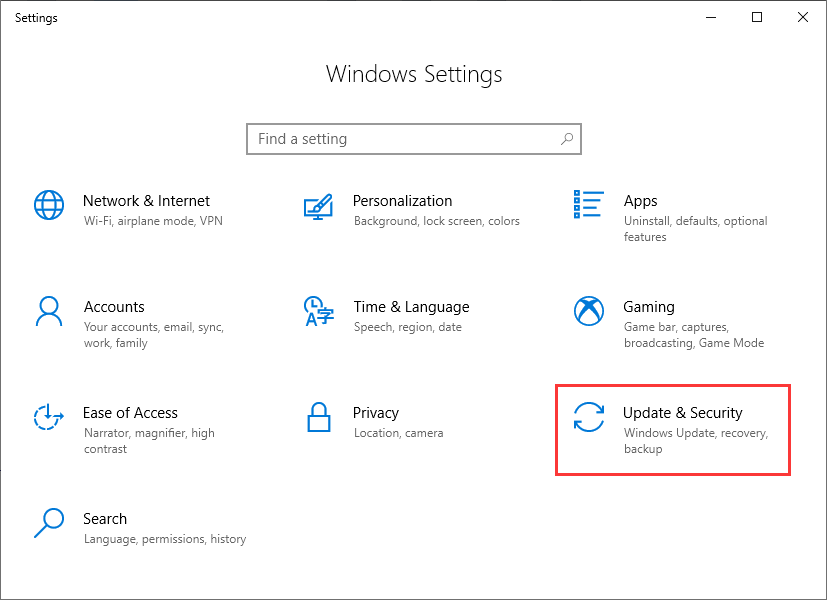
步骤 3. 找到“Windows 更新”部分。 然后检查是否有任何可用的硬件驱动程序更新。 如果是,请单击下一步更新所有这些驱动。
方法2. 禁用网络适配器
网卡有权限在传输数据时唤醒您的计算机,这可能会导致 CPU 使用率过高,因为在此过程中会产生大量中断。 因此要停止系统中断高 CPU,您可以禁用该功能。
这是教程。
步骤 1. 右键单击 Windows 开始菜单并从菜单中选择设备管理器。或者,您可以按键盘上的 Windows 徽标键和 R 键调出运行对话框,然后输入 devmgmt.msc 并按 Enter 键以打开设备管理器。
步骤 2. 展开网络适配器对话框。

第 3 步。然后右键单击您的网络适配器并选择属性。
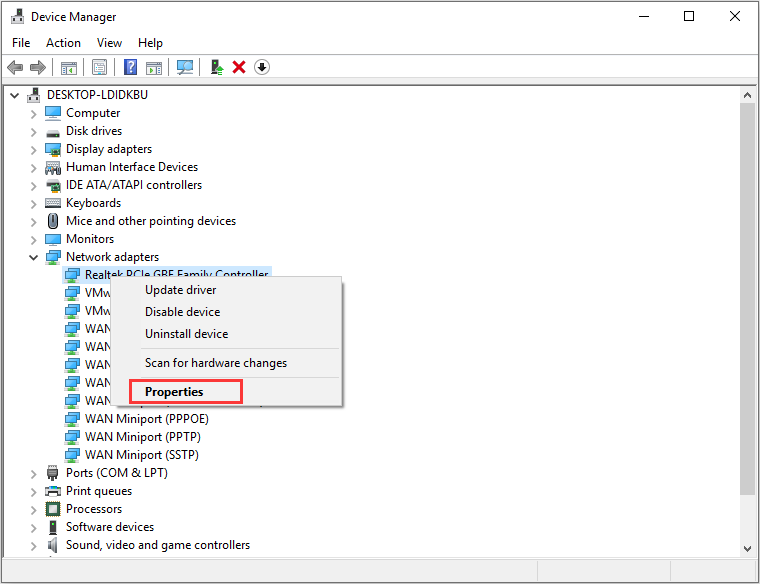
步骤 4. 切换到高级选项卡。 然后在属性下,向下滚动以找到 Wake on Magic Packet 和 Wake on pattern match。

步骤5.从下拉菜单中将其值一一设置为禁用。
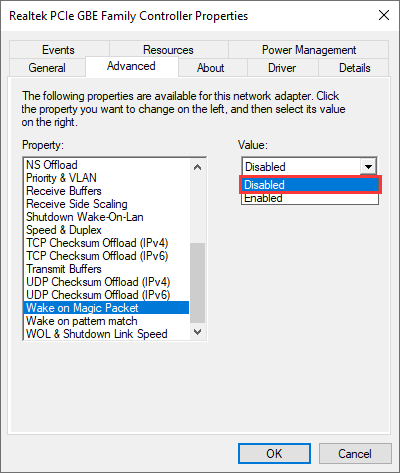
同时,我的设备管理器里,WAN Miniport(IPv6) 我也将其禁用了,因为觉得用不着。
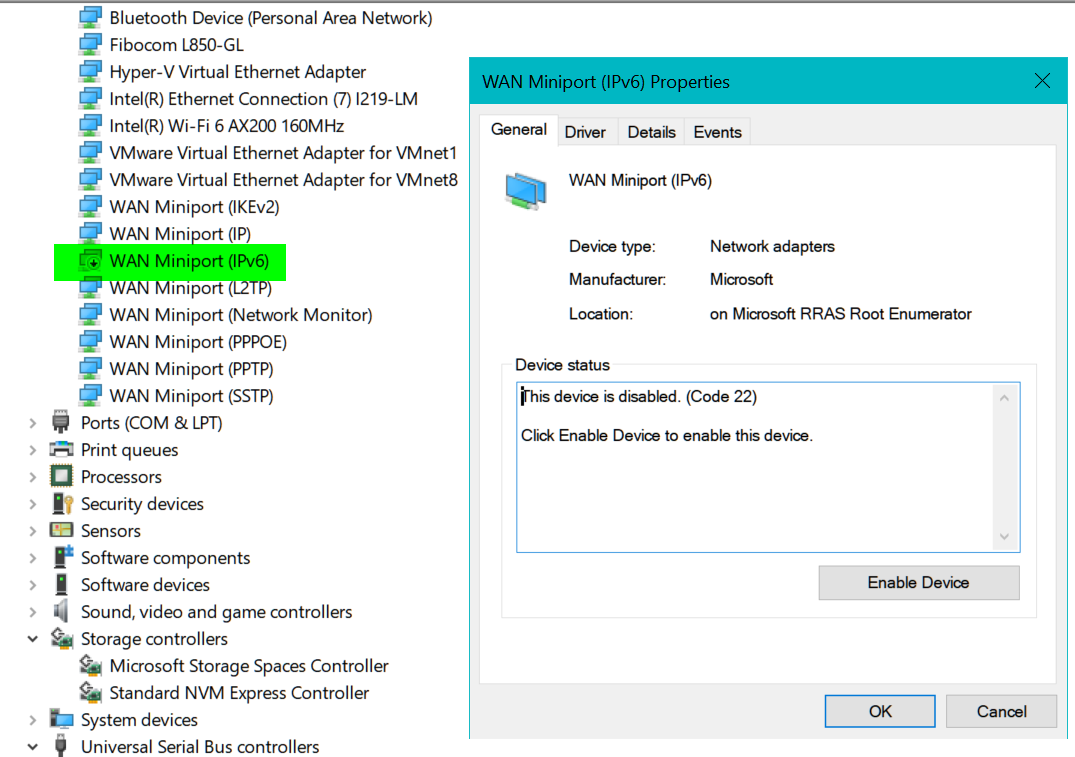
还有这个 NVIDIA USE Type-C Port Policy Controller, 在我的设备管理器里有黄色惊叹号,我也将其禁用了。
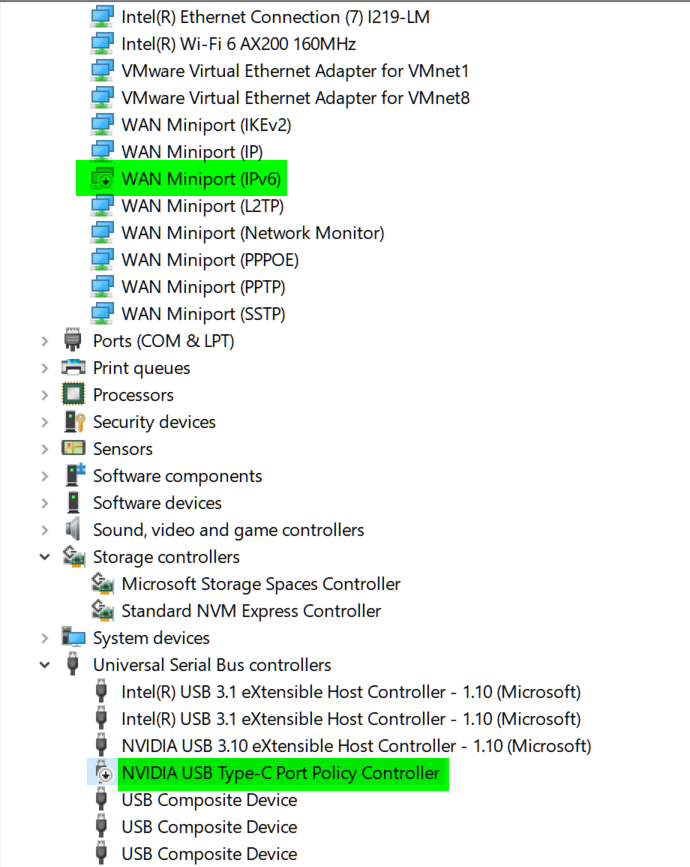
方法3:禁用 Windows10 快速启动
步骤 1. 在 Windows 10 Cortana 搜索框中键入 Control。 然后单击最匹配的控制面板将其打开。
步骤 2. 在控制面板中,单击电源选项。

步骤 4. 选择选项更改当前不可用的设置。这需要管理权限。
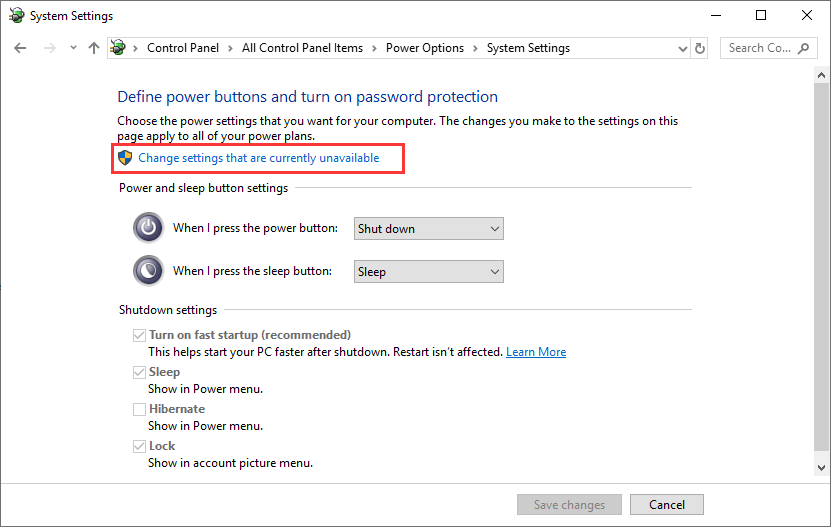
步骤 5. 在屏幕底部,取消选中打开快速启动旁边的框。
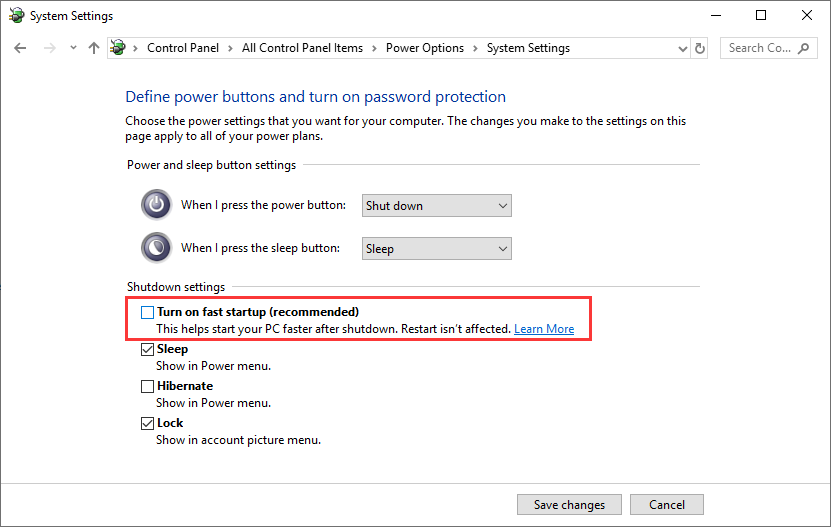
方法4:禁用鼠标唤醒电脑功能
在设备管理器里找到鼠标,右键选择属性,电源管理 - Power management,将 Allow this device to wake the computer 前面的勾去掉,即不要让鼠标唤醒休眠中的电脑。

笔者尝试了这四个方法之后,Windows10 system interrupt 系统中断 CPU 占用率高的问题得以解决,希望对大家有帮助。
更多Jerry的原创文章,尽在:“汪子熙”: